WordPress Einführung: Du hast endlich die Idee für dein eigenes Webprojekt gefunden und willst jetzt voll durchstarten? Wahrscheinlich hast du auch schon mitbekommen, dass in sehr vielen Fällen WordPress für die Erstellung von Webseiten verwendet wird.
Gerade am Anfang ist eine einfach erklärte WordPress Einführung Gold wert, da sie viel Zeit und Frust sparen kann. Glaube mir, ich habe das selbst alles schon durch und möchte es dir daher gerne ersparen.
Wenn du also wissen möchtest, welche Vorteile WordPress bietet, wie du es installieren kannst und wie du die wichtigsten Funktionen verwendest, dann bist du bei dieser WordPress Einführung genau richtig.
Inhaltsverzeichnis
- First things first: Was ist WordPress genau?
- Welche Vorteile hat WordPress?
- Was ist das WordPress Dashboard und wie kann ich es nutzen?
- Die wichtigsten WordPress Funktionen und wie du sie verwendest
- Die Grundsteine sind gelegt – leg jetzt los mit dem Gutenberg Editor!
- Fazit
- Bonus: FAQ zur WordPress Einführung
First things first: Was ist WordPress genau?
Jede Webseite benötigt irgendein technisches System im Hintergrund, um das Aussehen und die Inhalte anzupassen. Der Sammelbegriff für diese technischen Systeme lautet Content Management System, kurz CMS. WordPress ist eines von vielen CMS, aber das mit Abstand bekannteste und beliebteste, wenn du schnell und einfach eine eigene Webseite erstellen möchtest. Nicht umsonst hat WordPress einen Marktanteil von über +60% auf dem CMS Markt (Quelle).
Für eine eigene Webseite benötigst du als absolutes Fundament allerdings immer drei Dinge:
- Eine Domain, also der Name bzw. die Internetadresse deiner Webseite (z.B. deinewebsite.de).
- Einen Webhoster, also einen Server, auf dem deine Webseite gespeichert und online verfügbar gemacht wird.
- Ein Content Management System, wie eben WordPress.
Für diese schnelle WordPress Einführung hier, solltest du zuvor prüfen, ob du die anderen beiden Voraussetzungen bereits erfüllt hast. Wenn das nicht der Fall ist, dann kannst du in zwei anderen Artikeln auf meinem Blog ausführlich nachlesen, wie du eine eigene Domain erstellen und im Anschluss WordPress bei einem Webhoster installieren kannst.
Welche Vorteile hat WordPress?
WordPress ist nicht ohne Grund bei vielen Webseiten-Betreibern die erste Wahl, wenn es um die Verwaltung ihrer Internet-Präsenz geht. Ich könnte dir unzählige Beispiele dafür nennen, will aber an dieser Stelle auf die fünf wichtigsten eingehen:
- Nach kurzer Einarbeitung ist WordPress leicht bedienbar und bietet mit dem Gutenberg Editor beispielsweise ein kinderleichte Lösung, schnell großartige Blogartikel zu erstellen (dazu später mehr). Du benötigst keine Programmierkenntnisse oder sonstiges besonderes Vorwissen.
- Es gibt im Grunde kein Projekt, das du nicht mit WordPress als Basis umsetzen könntest. Egal ob Blog, Online-Shop, Newsportal, Foren, Unternehmensseiten und vieles mehr – mit WordPress hast du ein sehr vielseitiges Instrument an der Hand, das dir bei der Realisierung deiner Vorstellungen und Webprojekte hilft.
- WordPress bietet eine breite Palette an Plugins und Themes, die die Funktionen, die Sicherheit und das Aussehen deiner Webseite immens verbessern können. Damit erschaffst du für deine Webseite einen besonderen und individuellen Look.
- Bei WordPress handelt es sich um eine kostenlose OpenSource Lösung. Das bedeutet, dass der Quellcode frei verfügbar ist und das CMS somit laufend weiterentwickelt werden kann.
- WordPress verfügt über eine riesige Community, die zu allen möglichen Fragen weiterhelfen kann. Es gibt sogar regelmäßige Meetups in größeren deutschen Städten, bei denen man sich mit Gleichgesinnten über seine WordPress Projekte austauschen kann. Auch hier bei WPerfolg findest Du alles, was Du über WordPress wissen musst.
Was ist das WordPress Dashboard und wie kann ich es nutzen?
Das Dashboard ist die erste Seite, die du siehst, nachdem du dich bei WordPress auf deiner Webseite eingeloggt hast. Dort bekommst du eine kurze Übersicht, wieviele Beiträge und Seiten veröffentlicht sind, kannst einen kurzen Entwurf einer Textidee verfassen und wirst über die eben angesprochenen Community-Events informiert.

Je nach Plugin oder Theme lässt sich das Dashboard auch um weitere Anzeigen erweitern. So kannst du beispielsweise kleine Blogartikel-Feeds, Sicherheitshinweise oder Optimierungsvorschläge für deine Seiten integrieren.
In einem Video auf meinem YouTube Kanal gebe ich dir eine allgemeine WordPress Einführung, die alle genannten Funktionen nochmals vorstellt. Du findest dieses Video ganz am Anfang dieser Seite.
Die wichtigsten WordPress Funktionen und wie du sie verwendest
Zu einer richtigen WordPress Einführung gehören natürlich auch die einzelnen Menüpunkte in der linken Seitenleiste im WordPress Backend (Das WordPress Backend, ist der Bereich in dem Du Dich befindest, wenn Du in WordPress eingeloggt bist). Für die sichtbare Arbeit an deiner Webseite benötigst du zunächst die fünf Bereiche Seiten, Beiträge, Menü, Plugins und Medien.
A) Seiten

- Seiten sind ein statischer Bestandteil deiner Webseite. Du kannst in WordPress beliebig viele Seiten anlegen. Sie sind nicht zu verwechseln mit Beiträgen (siehe Punkt b).
- Mit Seiten konstruierst du eine Struktur mit den wichtigsten Bestandteilen deines Webprojekts. Dazu gehört beispielsweise die Homepage sowie Seiten für das Impressum, die Datenschutzerklärung, ein Kontaktformular oder eine „Über mich“ Seite.
- In meinem Video-Tutorial zur WordPress Einführung zeige ich dir ab Minute 6:00 den genauen Ablauf, wie du in WordPress Seiten erstellen kannst (Siehe Video am Anfang der Seite).
B) Beiträge

- Beiträge stellen den inhaltlichen Schwerpunkt deiner Webseite dar. In der hierarchischen Struktur sind sie unterhalb von Seiten beziehungsweise ein Bestandteil davon.
- Ein Beitrag ist in den allermeisten Fällen ein Blogartikel oder eine ähnliche Art von Text. Diesen erstellst du mithilfe des WordPress Editors, der im Prinzip wie Microsoft Word oder Google Docs funktioniert.
- Bei Beiträgen ist es wichtig, den Texten eine Struktur zu geben, um sie sowohl für deine Besucher als auch die Suchmaschinen angenehm lesbar zu machen. Wie das mit dem Gutenberg Editor von WordPress funktioniert, erfährst du weiter unten.
C) Menü

- Ein Menü ist ein essentieller Bestandteil jeder Website, da es deinen Besuchern Orientierung liefert, wo sie welche Inhalte auf deiner Webseite finden können.
- Mit der Menü-Funktion von WordPress kannst du ein Menü erstellen und als Menüpunkte einzelne Seiten oder Beiträge per Drag-and-Drop hinzufügen und anordnen. Außerdem hast du die Möglichkeit, innerhalb eines Menüs mehrere Unterpunkte auf verschiedenen Ebenen zu platzieren.
- Mithilfe der Menüeinstellungen kannst und solltest du außerdem festlegen, ob du dein erstelltes Menü als Hauptmenü auf deiner Webseite platzieren willst oder ob es beispielsweise am Ende einer Seite als Footer Menü fungieren soll.
D) Plugins

- Plugins sind funktionale Erweiterungen, die beispielsweise die Sicherheit erhöhen, Analysen deiner Inhalte ermöglicht, neue Funktionen wie ein Kontaktformular oder Karten (z.B. Google Maps) hinzufügt oder dir auf der technischen Ebene die Arbeit mit WordPress erleichtern.
- Um die Performance deiner Webseite stabil zu halten, solltest du beim Einsatz von Plugins sparsam umgehen. Es gibt für eine gelungene WordPress Einführung allerdings einige unverzichtbare Plugins, die du unbedingt benutzen solltest, um dir Zeit und Nerven zu sparen.
Meine persönlichen Must-Have-Plugins stelle ich dir in diesem Video vor.
E) Medien

- Der Bereich „Medien“ fasst die Elemente deiner Webseite zusammen, die du neben Texten auf deiner Webseite integrierst. In der Regel sind das Bilder oder PDFs.
- Die Dateien im Menüpunkt „Medien“ kannst du dazu verwenden, um deine Beiträge oder Seiten visuell zu verbessern und deinen Besuchern Bild-, Video- oder Downloadmaterial (z.B. PDFs) zu bieten.
- Darüber hinaus kannst du die hinzugefügten Medien verwalten, indem du ihnen Namen und Bildbeschreibungen vergibst. Nicht mehr benötigte Dateien kannst du natürlich jederzeit von deiner WordPress Webseite löschen.
Die Grundsteine sind gelegt – leg jetzt los mit dem Gutenberg Editor!
Im letzten Schritt kannst du die nun gelernten Grundlagen zu deinen ersten eigenen Inhalten zusammenfügen. Glücklicherweise bietet WordPress mit dem Gutenberg Editor quasi von Haus aus bereits ein starkes Werkzeug, mit denen du deine Beiträge schreiben und formatieren kannst. Du kannst damit auch eindrucksvolle Seiten in WordPress erstellen. Legen wir also direkt los…
Der Gutenberg Editor steht jedem WordPress Nutzer zur Verfügung und ist eine Weiterentwicklung des klassischen WordPress Editors, die die Erstellung von Inhalten intuitiver und einfacher macht. Viele der Funktionen sind selbsterklärend, wenn man schon mal die gängigen Textprogramme wie Word oder Google Docs verwendet hat.
Wenn du es dennoch genau wissen willst, habe ich auch für den Gutenberg Editor ein ausführliches Tutorial in Videoform für dich bereitgestellt:
Fazit
Du hast nun die elementarsten Bestandteile der WordPress Einführung gelernt und bist jetzt bereit, deine ersten eigenen Seiten und Beiträge zu erstellen. Auch wenn es gerade am Anfang viele Informationen sind, wirst du den Bogen sicher schnell raushaben und einen sicheren Umgang mit WordPress lernen.
Bonus: FAQ zur WordPress Einführung
a) Was ist der Unterschied zwischen WordPress.org und WordPress.com?
Bei WordPress.com handelt es sich um ein gesondertes CMS mit einer anderen Benutzeroberfläche und verschiedenen Monatspreisen je nach Umfang und Nutzung.
Ich empfehle dir daher, das CMS WordPress.org zu verwenden, da die Nutzung zum Einen kostenlos ist und zum Anderen deine Bearbeitungsmöglichkeiten hier deutlich vielseitiger sind. Die meisten Menschen nutzen deshalb nicht umsonst WordPress.org, statt WordPress.com.
b) Brauche ich Programmierkenntnisse für WordPress?
Programmierkenntnisse sind für die normale Nutzung von WordPress nicht erforderlich. Gerade dank sogenannten PageBuildern kann selbst jeder Laie, der keine Ahnung vom Programmieren hat, großartige Websites erstellen, die aussehen, wie vom Webdesigner selbst. Aber klar: Ein paar HTML-Grundkenntnisse können dir aber an manchen Stellen weiterhelfen und Verständnislücken schließen.
c) Wie lerne ich WordPress am schnellsten?
Grundsätzlich ist „Learning by doing“ immer ein empfehlenswerter Ansatz, um dir Wissen schnell anzueignen. Wenn du beim Lernen aber gerne eine klare Struktur hast, ist eine Anleitung, wie in unserem kostenlosen WordPress Buch, sicherlich geeignet für dich.
Klicke einfach hier, um unser kostenloses Buch mit wertvollem WordPress Wissen zu erhalten.
d) Was brauche ich, um wunderschöne Seiten zu erstellen?
Neben einer riesigen Auswahl an WordPress Themes kannst du auch auf speziell konfigurierte PageBuilder wie zum Beispiel Thrive Architect oder Elementor zurückgreifen. Damit ist es jedem Menschen möglich, wunderschöne Seiten und Inhalte zu erstellen.
e) Gibt es eine WordPress Einführung PDF?
Wenn du diesen Artikel noch einmal komprimiert abspeichern möchtest, findest du hier die WordPress Einführung PDF zum Download.
f) Wie viel kostet WordPress?
Die Nutzung von WordPress.org ist prinzipiell kostenlos. Jedoch musst du dich auf Kosten für die Domain und das Hosting deiner Webseite einstellen, die nahezu unumgänglich sind.
Je nach Anbieter musst du mit Kosten von etwa 5-20 Euro im Monat rechnen. Zusätzliche Kosten können durch bestimmte Plugins oder Themes entstehen. Dies ist aber nicht zwingend erforderlich, da du auch mit kostenlosen Alternativen gute Ergebnisse erzielen kannst.
Einen genauen Artikel mit allen möglichen Kosten findest Du hier: WordPress Kosten Artikel